Nota
L'accesso a questa pagina richiede l'autorizzazione. È possibile provare ad accedere o modificare le directory.
L'accesso a questa pagina richiede l'autorizzazione. È possibile provare a modificare le directory.
È possibile creare un account di Automazione di Azure usando il portale di Azure, un'interfaccia utente basata su browser che consente l'accesso a una serie di risorse. Un account di Automazione può gestire le risorse in tutte le aree e sottoscrizioni per un determinato tenant. Questa guida introduttiva illustra come creare un account di Automazione.
Prerequisiti
Un account Azure con una sottoscrizione attiva. Creare un account gratuito.
Creare un account di Automazione
Accedi al portale di Azure.
Nel menu in alto selezionare + Crea una risorsa.
In Categorie selezionare IT & Management Tools e quindi automazione.
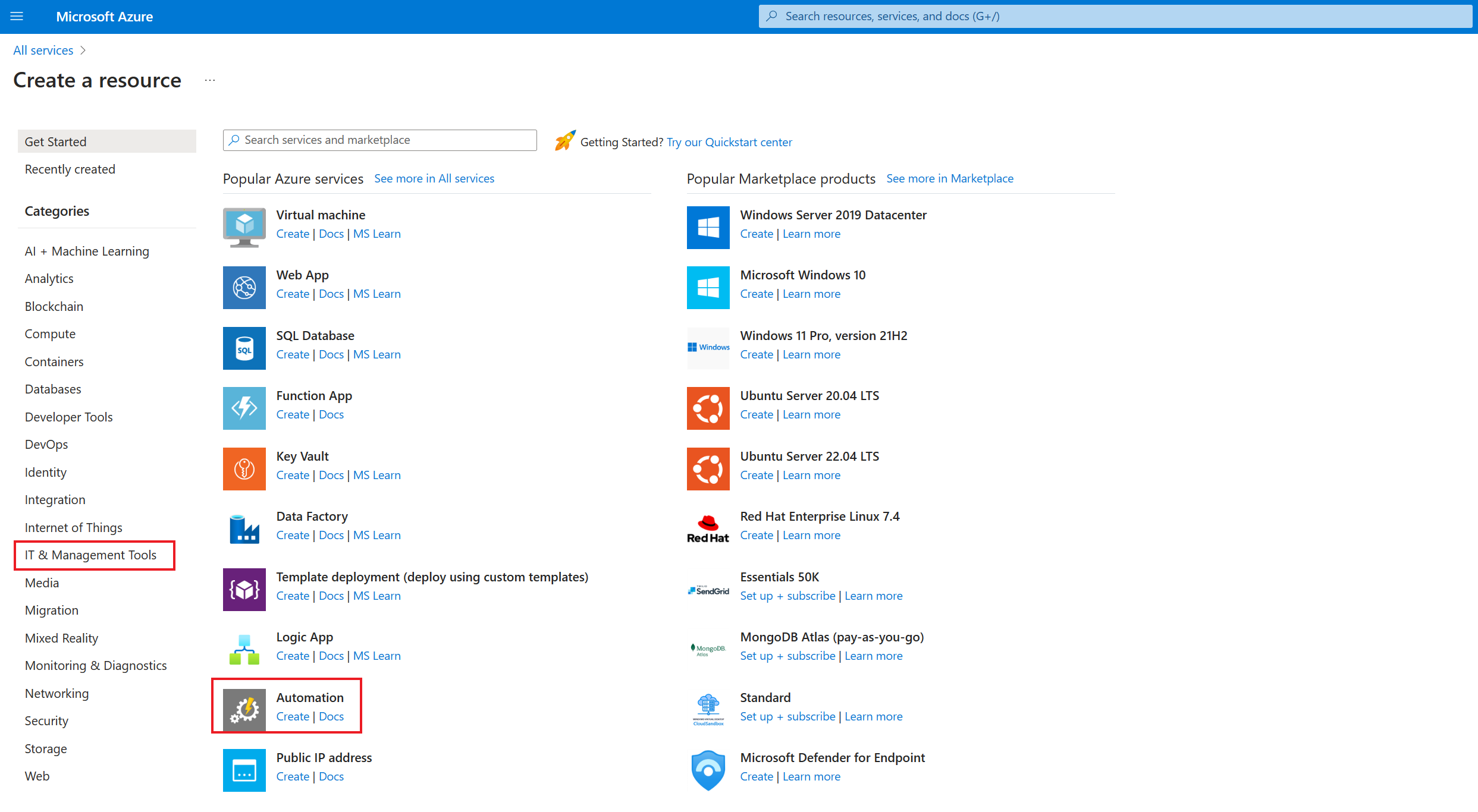
Le opzioni per il nuovo account di Automazione sono organizzate in schede nella pagina Crea un account di Automazione . Le sezioni seguenti descrivono ognuna delle schede e delle relative opzioni.
Basics
Nella scheda Informazioni di base specificare le informazioni essenziali per l'account di Automazione. Dopo aver completato la scheda Informazioni di base , è possibile scegliere di personalizzare ulteriormente il nuovo account di Automazione impostando le opzioni nelle altre schede oppure selezionare Rivedi e crea per accettare le opzioni predefinite e continuare a convalidare e creare l'account.
Annotazioni
Per impostazione predefinita, per l'account di Automazione è abilitata un'identità gestita assegnata dal sistema.
La tabella seguente descrive i campi della scheda Nozioni di base.
| Campo |
Required o opzionale |
Descrizione |
|---|---|---|
| Subscription | Obbligatorio | Nell'elenco a discesa selezionare la sottoscrizione di Azure per l'account. |
| Gruppo di risorse | Obbligatorio | Nell'elenco a discesa selezionare il gruppo di risorse esistente o selezionare Crea nuovo. |
| Nome dell'account di Automazione | Obbligatorio | Immettere un nome univoco per la posizione e il gruppo di risorse. I nomi per gli account di Automazione eliminati potrebbero non essere immediatamente disponibili. Non è possibile modificare il nome dell'account dopo che è stato immesso nell'interfaccia utente. |
| Area geografica | Obbligatorio | Nell'elenco a discesa selezionare un'area per l'account. Per un elenco aggiornato delle località in cui è possibile distribuire un account di Automazione, vedere Prodotti disponibili in base all'area. |
L'immagine seguente mostra una configurazione standard per un nuovo account di Automazione.
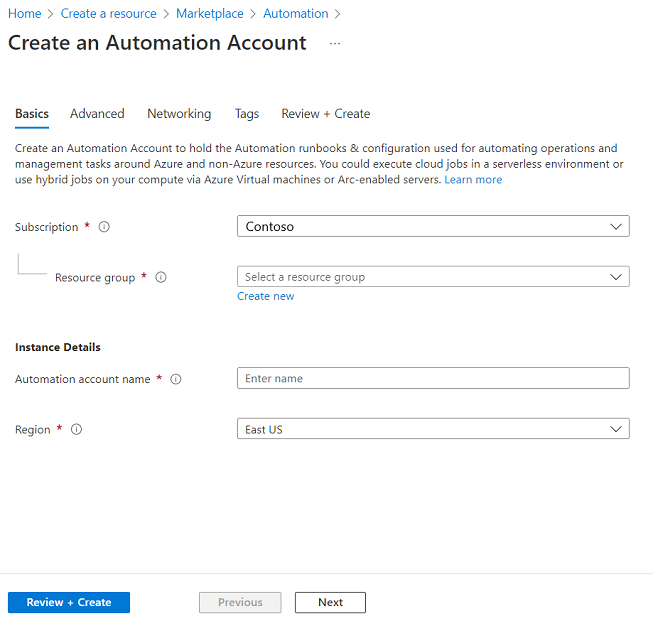
Advanced
Nella scheda Avanzate è possibile configurare l'opzione identità gestita per il nuovo account di Automazione. L'opzione identità gestita assegnata dall'utente può essere configurata anche dopo la creazione dell'account di Automazione.
Per istruzioni su come creare un'identità gestita assegnata dall'utente, vedere Creare un'identità gestita assegnata dall'utente.
La tabella seguente descrive i campi della scheda Avanzate.
| Campo |
Required o opzionale |
Descrizione |
|---|---|---|
| Assegnata dal sistema | Opzionale | Identità di Microsoft Entra associata al ciclo di vita dell'account di Automazione. |
| Assegnata dall'utente | Opzionale | Identità gestita rappresentata come risorsa autonoma di Azure, gestita separatamente dalle risorse che la utilizzano. |
È possibile scegliere di abilitare le identità gestite in un secondo momento e l'account di Automazione viene creato senza uno. Per abilitare un'identità gestita dopo la creazione dell'account, vedere Abilitare l'identità gestita. Se si selezionano entrambe le opzioni, per l'identità assegnata dall'utente selezionare l'opzione Aggiungi identità assegnate dall'utente . Nella pagina Seleziona identità gestita assegnata dall'utente, selezionare una sottoscrizione e aggiungere una o più identità assegnate dall'utente create in quella sottoscrizione per assegnarle all'account di Automazione.
L'immagine seguente mostra una configurazione standard per un nuovo account di Automazione.
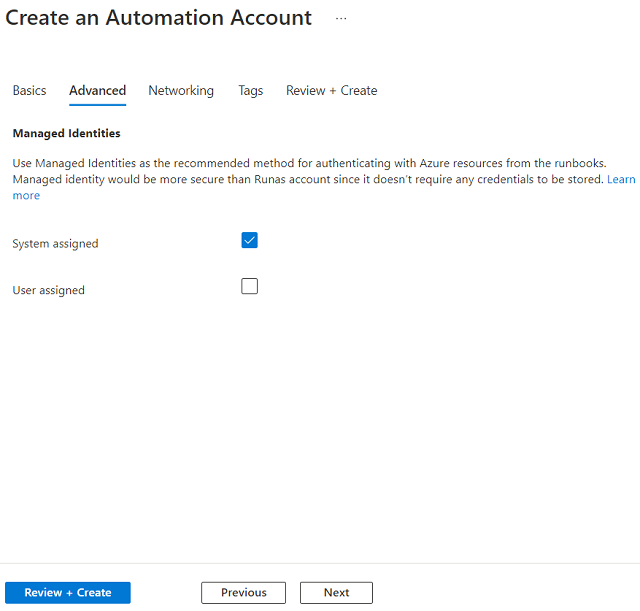
Rete
Nella scheda Rete è possibile connettersi all'account di automazione pubblicamente (tramite indirizzi IP pubblici) o privatamente usando un endpoint privato. L'immagine seguente mostra la configurazione della connettività che è possibile definire per un nuovo account di automazione.
Accesso pubblico: questa opzione predefinita fornisce un endpoint pubblico per l'account di Automazione che può ricevere traffico tramite Internet e non richiede alcuna configurazione aggiuntiva. Tuttavia, non è consigliabile per applicazioni private o ambienti sicuri. Al contrario, la seconda opzione Accesso privato, è possibile sfruttare un collegamento privato indicato di seguito per limitare l'accesso agli endpoint di automazione solo dalle reti virtuali autorizzate. L'accesso pubblico può coesistere contemporaneamente con l'endpoint privato abilitato nell'account di Automazione. Se si seleziona l'accesso pubblico durante la creazione dell'account di Automazione, è possibile aggiungere un endpoint privato in un secondo momento dal pannello Rete dell'account di Automazione.
Accesso privato: questa opzione fornisce un endpoint privato per l'account di Automazione che usa un indirizzo IP privato dalla rete virtuale. Questa interfaccia di rete consente di connettersi privatamente e in modo sicuro all'account di Automazione. Il servizio viene inserito nella rete virtuale abilitando un endpoint privato. Si tratta della configurazione consigliata dal punto di vista della sicurezza; tuttavia, è necessario configurare l'Hybrid Runbook Worker connesso a una rete virtuale di Azure e al momento non supporta i processi cloud.
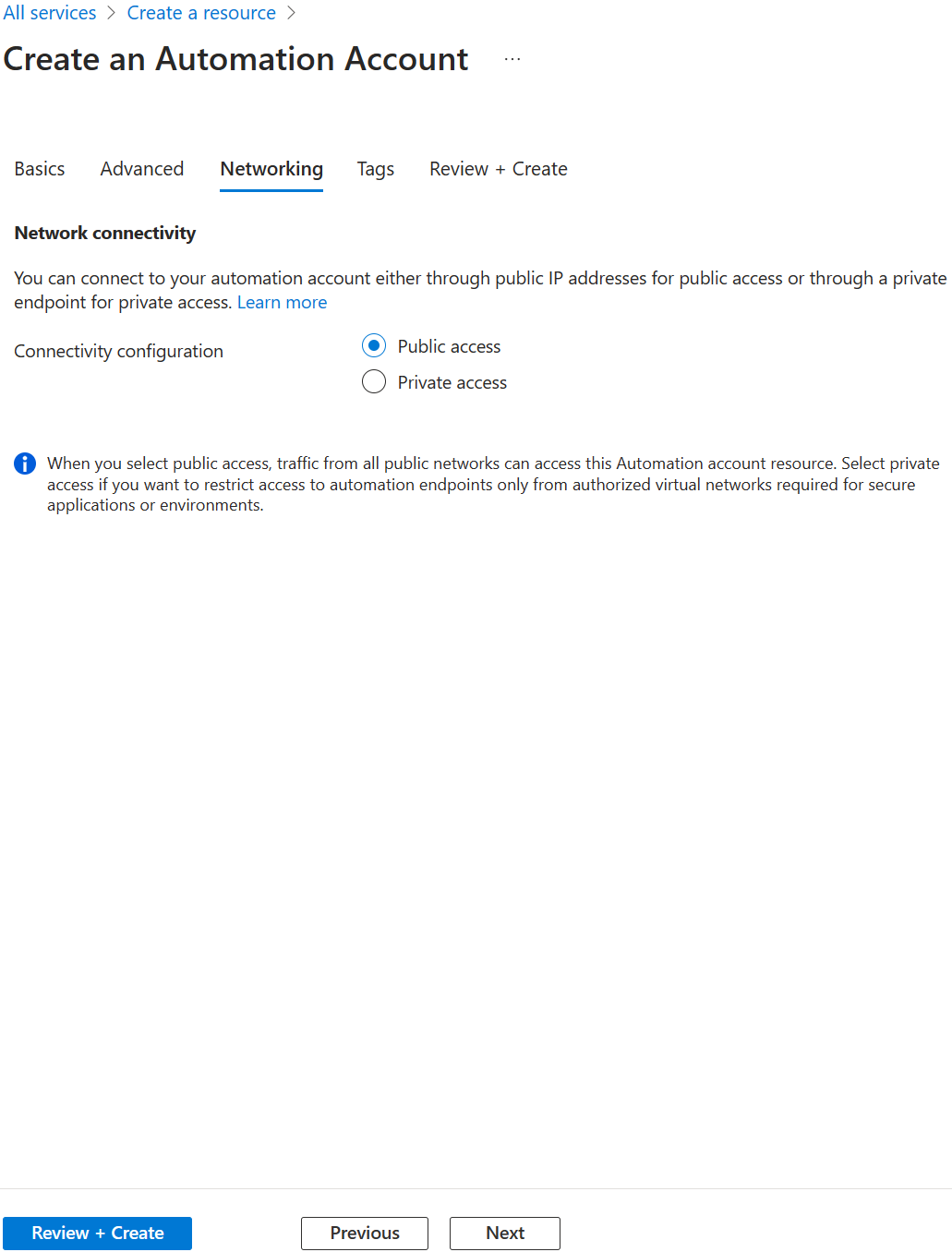
Tag
Nella scheda Tag è possibile specificare i tag di Resource Manager per semplificare l'organizzazione delle risorse di Azure. Per altre informazioni, vedere Contrassegnare le risorse, i gruppi di risorse e le sottoscrizioni per un'organizzazione logica.
Scheda Rivedi e crea
Quando si passa alla scheda Rivedi e crea , Azure esegue la convalida nelle impostazioni dell'account di Automazione scelte. Se la convalida viene superata, è possibile procedere con la creazione dell'account di Automazione.
Se la convalida ha esito negativo, il portale indica quali impostazioni devono essere modificate.
Esamina il tuo nuovo account di automazione.
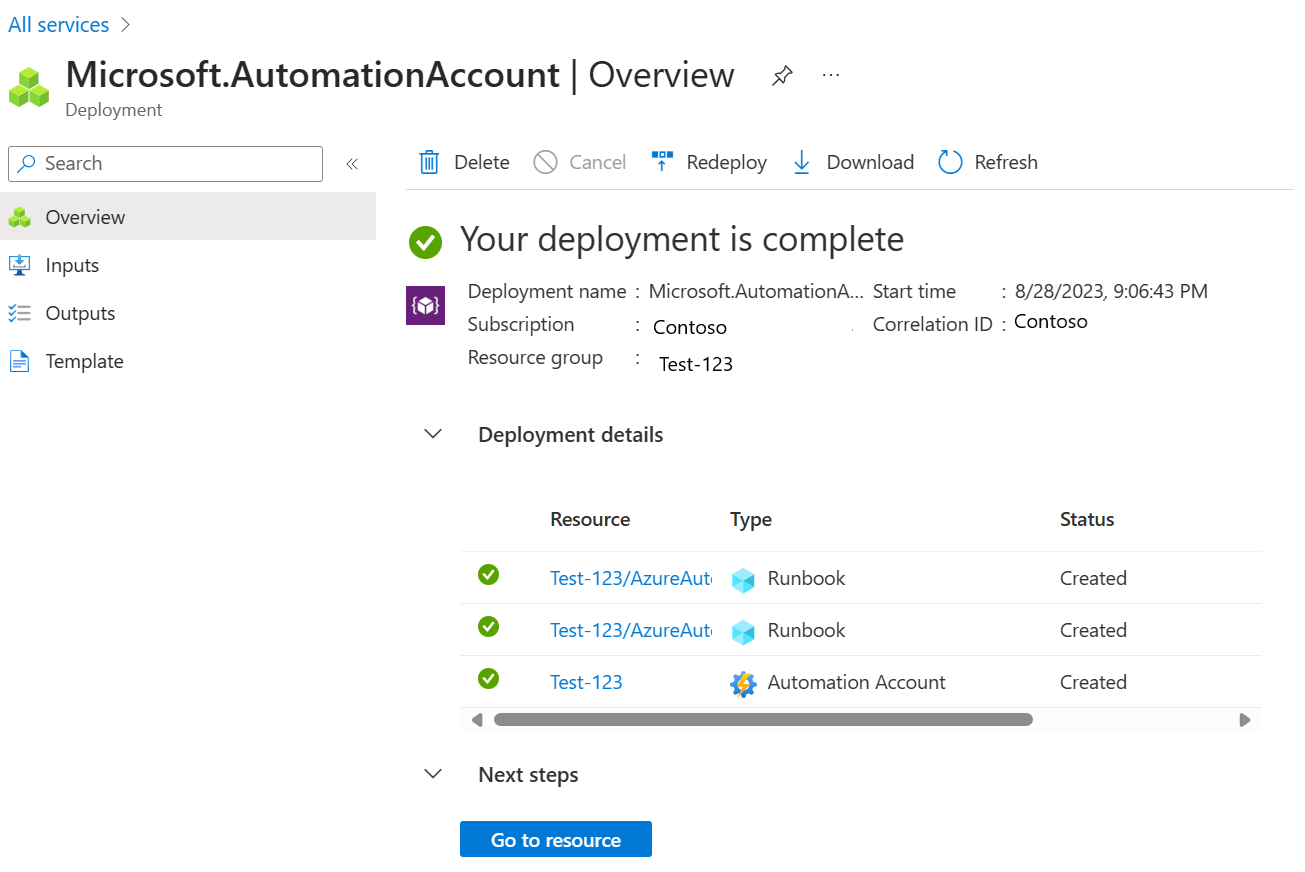
Pulire le risorse
Se non si intende continuare a usare l'account di Automazione, selezionare Elimina nella pagina Panoramica e quindi selezionare Sì quando richiesto.
Passaggi successivi
In questo Quickstart, hai creato un account di Automazione. Per utilizzare le identità gestite con l'account di Automazione, continua al Quickstart successivo: